我们知道win10或win7等系统都自带有默认的照片查看器,安装好系统后,我们再不用安装第三方看图软件来查看照片了,给我们玩电脑带来了极大的方便。
但有些朋友近来向我求教照片查看器打不开,或打开很慢不正常的问题。下面我来跟大家介绍一下几种修复的方法:
1、使用注册表修复工具来修复,简单高率,这个其实是注册表导入的方法,安全无毒,修建好之后双击打开运行点是即可。
具体操作是,在桌面空白处右键-新建文本文档,复制粘贴以下代码:
Windows Registry Editor Version 5.00
; Change Extension’s File Type
[HKEY_CURRENT_USER\Software\Classes.jpg]
@=“PhotoViewer.FileAssoc.Tiff”
; Change Extension’s File Type
[HKEY_CURRENT_USER\Software\Classes.jpeg]
@=“PhotoViewer.FileAssoc.Tiff”
; Change Extension’s File Type
[HKEY_CURRENT_USER\Software\Classes.gif]
@=“PhotoViewer.FileAssoc.Tiff”
; Change Extension’s File Type
[HKEY_CURRENT_USER\Software\Classes.png]
@=“PhotoViewer.FileAssoc.Tiff”
; Change Extension’s File Type
[HKEY_CURRENT_USER\Software\Classes.bmp]
@=“PhotoViewer.FileAssoc.Tiff”
; Change Extension’s File Type
[HKEY_CURRENT_USER\Software\Classes.tiff]
@=“PhotoViewer.FileAssoc.Tiff”
; Change Extension’s File Type
[HKEY_CURRENT_USER\Software\Classes.ico]
@=“PhotoViewer.FileAssoc.Tiff”
点击保存,改名为:win10照片查看器修复工具.reg,如显示不了扩展名,请打开此电脑-查看,选择文件扩展名,再进行重命名。

2、点击开始-设置-应用-照片-选项,如下图所示:
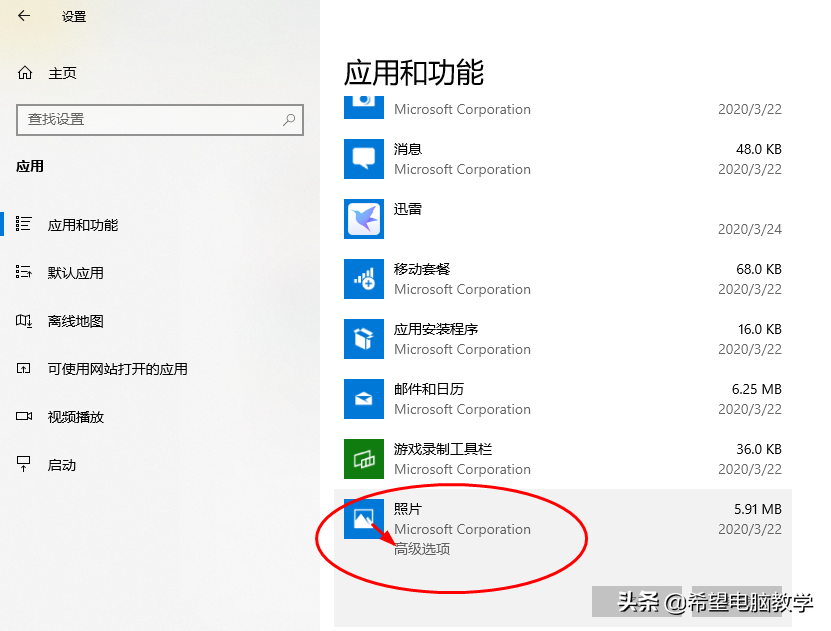
在打开的窗口中,点击重置,如下图所示:
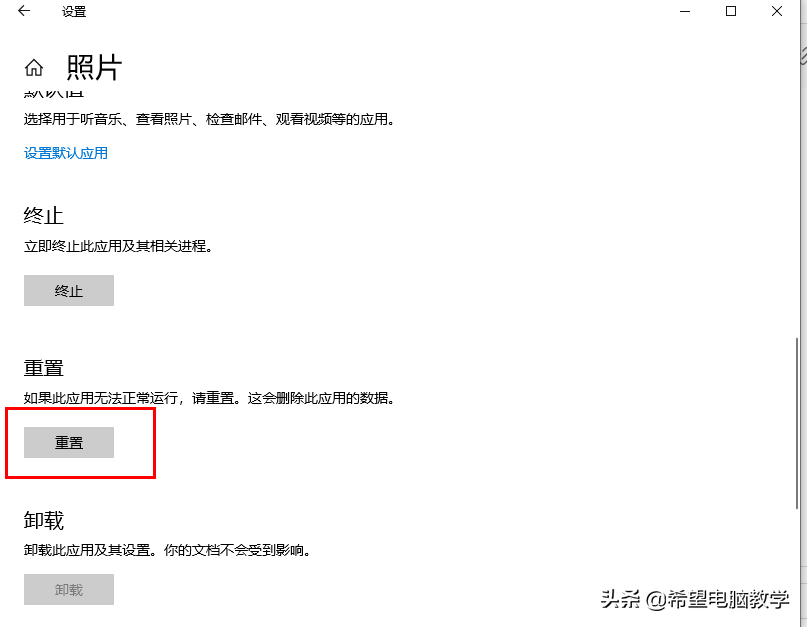
3、右键点击开始-打开win ps(管理员)之后,在输入框中复制粘贴以下命令:
(此命令作用是卸载照片程序)
Get-AppxPackage *Microsoft.Windows.Photos* | Remove-AppxPackage
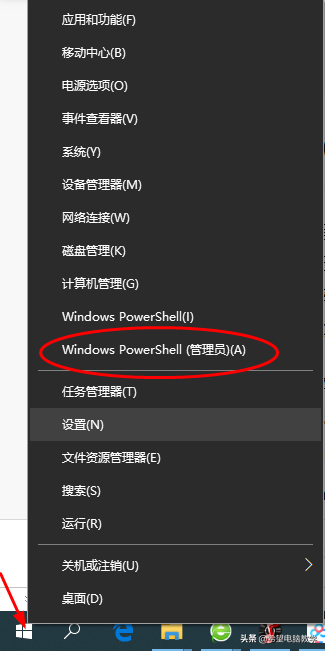
之后,我们打开搜索store,打开store应用商店,在应用商店中搜索Microsoft Photos的软件并将它下载安装到电脑上安装即可。
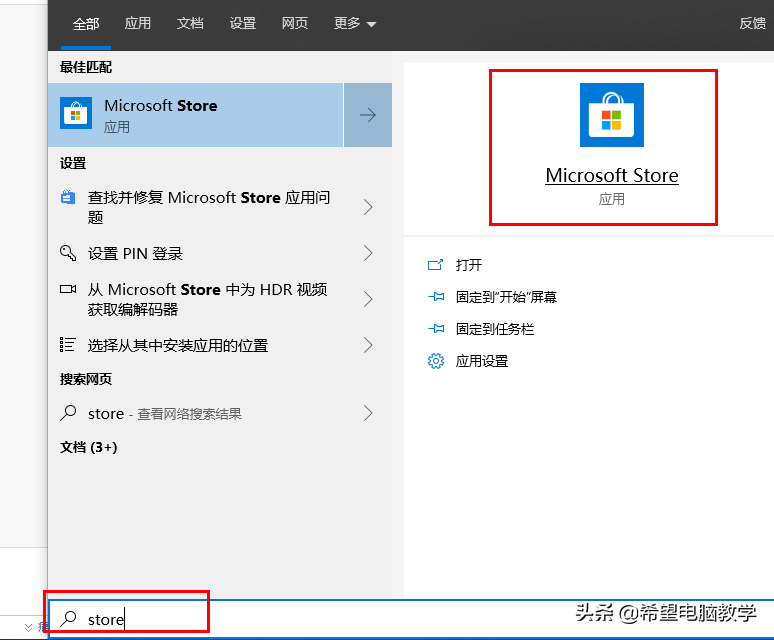
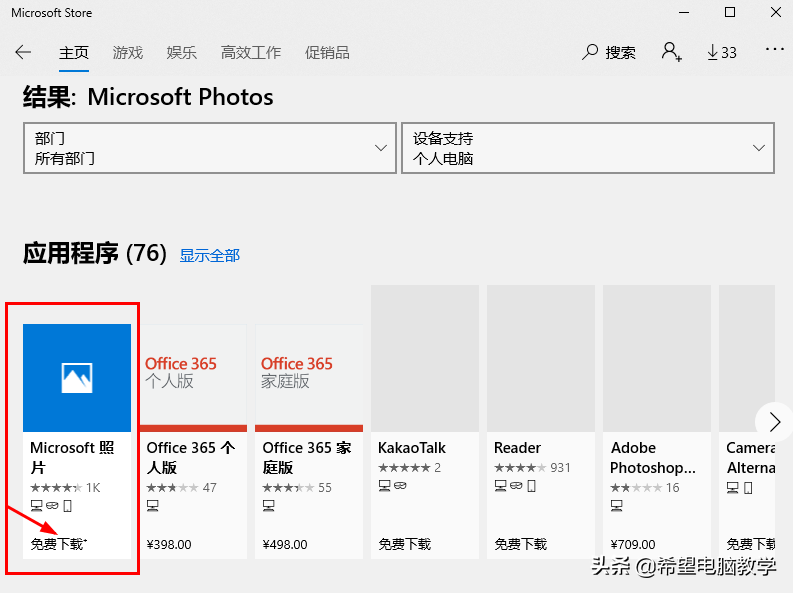
以上,就是为你提供的修复win10系统照片程序的三种方法,我们可以分别去尝试,

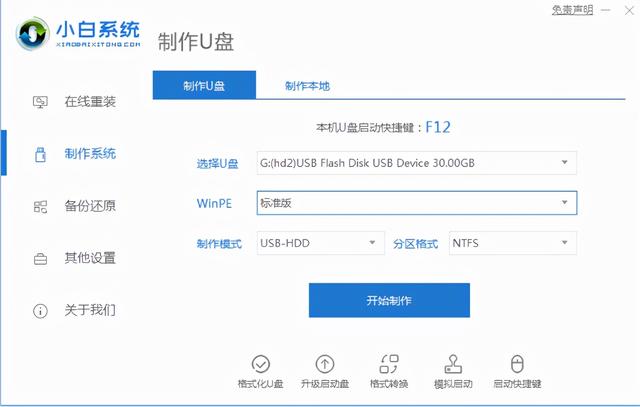
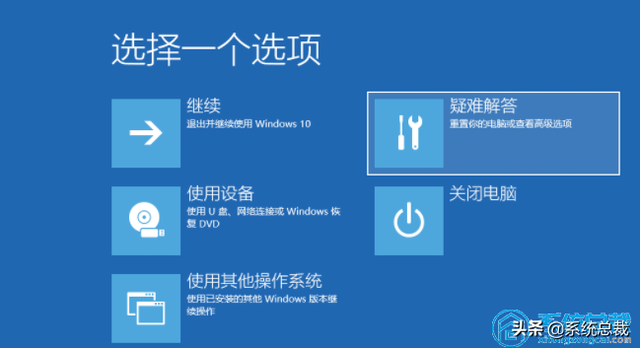

![RedHat服务器上[Errno 5] OSError: [Errno 2]的解决方法](https://img.pc-daily.com/uploads/allimg/4752/11135115c-0-lp.png)

